كيفية ضغط ملفات PDF إلى الحجم المطلوب
content:
في هذه المقالة ، سنخبرك بالطرق المتاحة عبر الإنترنت وغير المتصلة بالإنترنت والمدفوعة وغير المدفوعة التي يمكنك استخدامها لضغط ملف PDF إلى الحجم المطلوب أو إلى حجم أصغر.
السؤال الذي يطرح نفسه ، لماذا نحتاج إلى ضغط حجم PDF. الجواب البسيط هو نقلها أو إرسالها في أسرع وقت ممكن. الوسيلة التي نرسل من خلالها ملفات PDF الخاصة بنا تسمح فقط بإرسال أحجام معينة من ملفات PDF. كما هو الحال في Gmail ، لا يمكنك إرسال أكثر من 20 ميغابايت من ملفات PDF.
و حتى حجم الـ 20 ميجابايت يستغرق الكثير من عرض النطاق الترددي للإنترنت ويستهلك الكثير من الوقت لإرساله إلى جهاز الاستقبال المطلوب. أصبحت ملفات PDF جزءًا أساسيًا من ساعات كسبنا أو تعلمنا ، لذلك نقوم بنقلها كثيرًا على مدار اليوم.
لحل هذه المشكلة ، تقوم العديد من التطبيقات على الإنترنت بضغط حجم ملفات PDF بسهولة.
كيفية ضغط ملف pdf إلى الحجم المطلوب عبر الإنترنت
في هذا القسم ، سنخبرك بأفضل الطرق عبر الإنترنت التي يمكنك استخدامها لضغط ملفات PDF إلى الحجم المطلوب أو ضغط PDF إلى حجم أصغر. هذه الحلول أدناه مدفوعة وغير مدفوعة ، متفاوتة في ميزاتها وآلياتها.
#1 Wondershare HiPDF

يعد HiPDF تطبيقًا مجانيًا عبر الإنترنت تم تطويره بواسطة Wondershare خصيصًا لحل مشكلات تحرير وتحويل وضغط ملفات PDF. باستخدام HiPDF ، يمكنك ضغط PDF بكفاءة لاختيار الحجم أو ضغط PDF إلى حجم أصغر.
HiPDF عبارة عن حزمة من الأدوات تضم جميع الميزات التي ستحتاجها أثناء العمل مع ملفات PDF. لا يقوم التطبيق بضغط ملفات PDF بسرعة فحسب ، بل إنه مصمم أيضًا لتحريرها وتحويلها إلى أي تنسيق مستند آخر.
باستخدام محرره القوي ، يمكنك بسهولة إضافة نصوص وتوقيعات وتعليقات توضيحية وإبرازات وما إلى ذلك إلى ملف PDF الخاص بك.
دليل خطوة بخطوة لضغط ملفات PDF
لضغط PDF إلى الحجم المطلوب باستخدام HiPDF ، انتقل إلى صفحة الويب الخاصة بهم.
- انتقل إلى صفحة ويب ضغط PDF ، سترى خيار اختيار الملف. انقر فوق هذا الخيار وقم بإسقاط ملف PDF الذي تريد ضغطه.
- بعد الإسقاط ، سيطلب منك التطبيق ضبط جودة الضغط التي تريد ضغط ملف PDF بها ، وهي: عالية ومتوسطة ومنخفضة.
- بعد تحديد الجودة ، انقر فوق زر "ضغط" ، ثم سيتم ضغط ملف PDF الخاص بك.
- بعد ذلك ، يمكنك استعادة ملف PDF الخاص بك عن طريق النقر فوق زر تنزيل.

الجودة بعد الضغط
الجودة هي الإستراتيجية الأساسية التي يستخدمها Wondershare HiPDF لجذب المستخدمين إليه. يوفر لك التطبيق جودة ضغط لا توفرها التطبيقات الأخرى. أيضًا ، تتنافس جودة التحويل والتحرير مع البرامج المدفوعة الأخرى.
معالجة الدُفعات (ميزة مدفوعة)
معالجة الدُفعات هي الميزة المدفوعة والفعالة لبرنامج Wondershare HiPDF. لاستخدام هذه الميزة ، يجب عليك الاشتراك في النسخة المدفوعة من التطبيق. من خلال معالجة الدُفعات ، يمكنك تحويل مستندات PDF الخاصة بك أو ضغطها بشكل جماعي.
مزيد من التعديل
لدى HiPDF أفضل محرر. يمكنك القيام بأي نوع من التحرير باستخدام Hipdf. يمكنك تهيئة ملفات PDF الخاصة بك بشكل أكبر عن طريق إضافة أو إزالة النصوص والتوقيعات والعلامات والرسومات والألوان وما إلى ذلك.
المزايا
الميزة الرئيسية التي يوفرها HiPDF هي أفضل جودة وسعر مناسب لميزة معالجة الدُفعات. علاوة على ذلك ، فإن التطبيق متاح مجاناً تمامًا للاستخدام.
#2 Adobe Acrobat Online
عندما نتحدث عن إصدار سطح المكتب من Adobe Acrobat ، فهو تطبيق عارض PDF بالكامل مع ميزات تحرير متعددة مثل الضغط وما إلى ذلك. ولكن ، هنا ، نخبرك بنسخة التطبيق عبر الإنترنت.
باستخدام الإصدار المستند إلى الويب من Acrobat ، يمكنك ضغط ملفات PDF بسرعة إلى الحجم المطلوب أو حجم أصغر بأسرع ما يمكن بمجرد إسقاط ملفاتك هناك.
كيفية الضغط باستخدام Adobe Acrobat
كل ما عليك فعله هو الانتقال إلى صفحة إصدار Acrobat عبر الإنترنت واتباع هذه الخطوات.
- حدد الخيار تحديد ملف ثم قم بإسقاط ملف PDF لضغطه.
- بعد تحديد الملف ، سيطالبك التطبيق باختيار جودة الضغط التي تريد ضغط ملفات PDF بها ، وهذه الخيارات هي: عالية ومتوسطة ومنخفضة.
- اضغط على زر الضغط لبدء الضغط

بعد ذلك ، سيتم ضغط ملف PDF الخاص بك ويمكنك تنزيله مرة أخرى.
التسعير
التطبيق غير متاح مجانًا للاستخدام ، عليك دفع 14.99 دولارًا شهريًا لضغط المزيد من ملفات PDF.
#3 iLovePDF
iLovePDF هو خيار رائع آخر لك. التطبيق يجعلك أكثر إنتاجية في عملك ولكسب ساعات أثناء التعامل مع ملفات PDF والعمل معها. باستخدام iLovePDF ، يمكنك ضغط PDF بسرعة إلى الحجم المطلوب أو ضغط PDF إلى حجم أصغر.
التطبيق قائم على الويب بالكامل وعليك التسجيل أو تسجيل الدخول إلى التطبيق لاستخدامه. ILovePDF عبارة عن حزمة أدوات للعمل مع ملفات PDF. يحتوي على محرر قوي يمكنك استخدامه لتحرير ملفات PDF الخاصة بك عن طريق إضافة نصوص وتوقيعات رقمية وعلامات وألوان إليها. يقوم التطبيق أيضًا بتأمين ملفات PDF الخاصة بك عن طريق قفل ملف PDF الخاص بك أو يمكنك أيضًا إخفاء النقاط في ملف PDF الخاص بك.
كيفية الضغط باستخدام iLovePDF
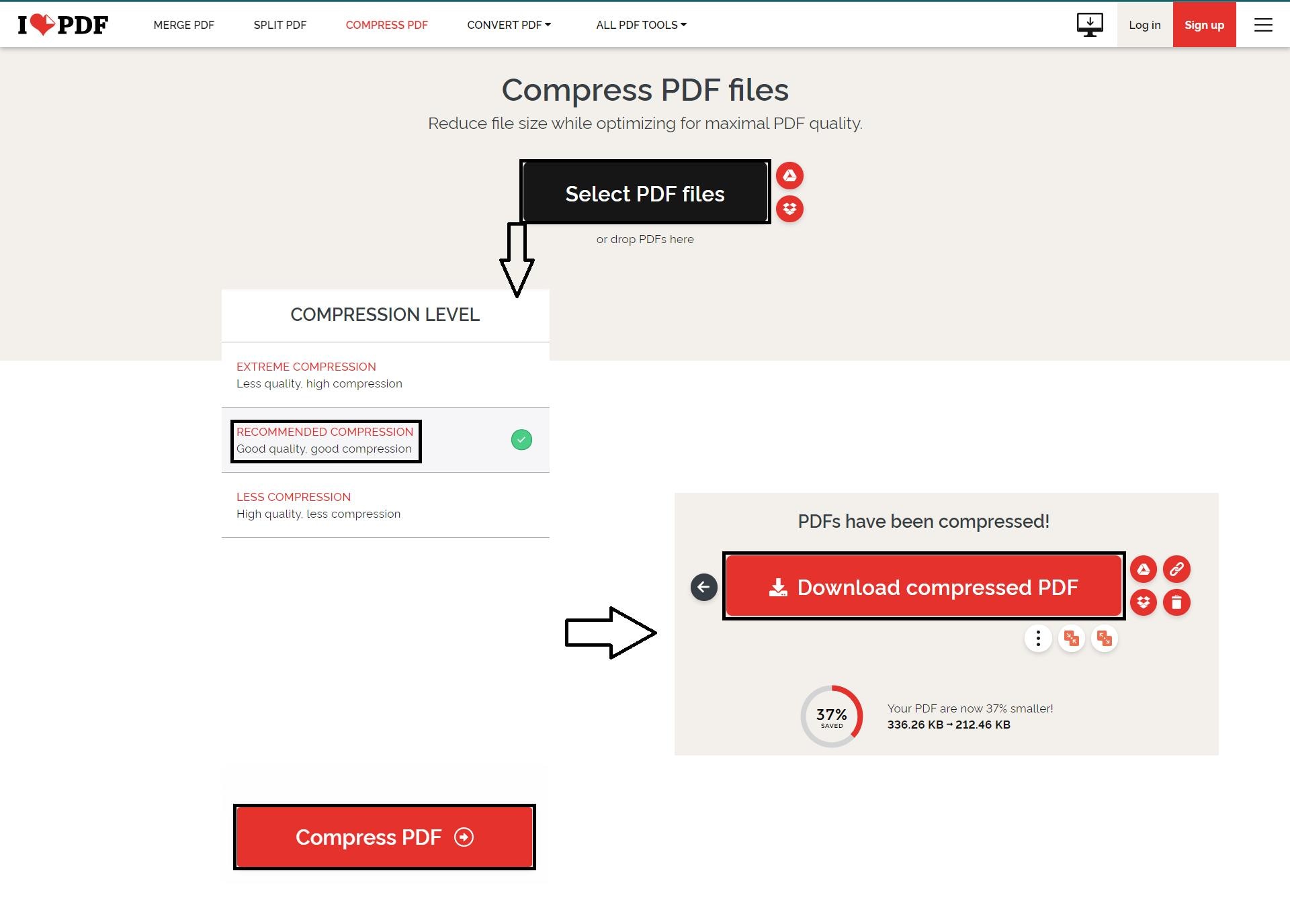
انتقل إلى موقعهم واتبع هذه الخطوات.
- انقر فوق خيار ضغط PDF على شريط القائمة أعلاه.
- ثم سيطلب منك التطبيق تحديد ملف PDF الخاص بك.
- انقر فوق هذا الخيار وقم بإسقاط ملف PDF الخاص بك.
- بعد ذلك ، ستحصل على ثلاثة خيارات للضغط وهي الضغط الشديد والضغط الموصى به والضغط المنخفض.
- اختر حسب رغبتك ، وبعد ذلك سيتم ضغط ملف PDF الخاص بك.
- يمكنك تنزيله مرة أخرى بالضغط على زر التنزيل.
التسعير
التطبيق غير متاح مجاناً للاستخدام. عليك أن تدفع 7 دولار شهريًا.
ضغط ملفات PDF إلى أحجام أصغر في وضع عدم الاتصال
في هذا القسم ، سنخبرك بجميع الطرق التي يمكنك استخدامها لضغط PDF إلى حجم أصغر في وضع عدم الاتصال. هذه التطبيقات تعتمد على سطح المكتب ويجب عليك تنزيلها لضغط ملفات PDF.
#1 Wondershare PDFelement
PDFelement هو حل PDF الذي طوره Wondershare ، نفس مطور HiPDF. يحتوي التطبيق على أدوات وميزات أكثر من HiPDF. باستخدام PDFelement ، يمكنك بسهولة ضغط PDF إلى حجم أصغر بكفاءة.
التطبيق يعتمد على سطح المكتب ، يجب عليك تنزيله من موقع Wondershare لاستخدامه. باستخدام PDFelement ، يمكنك تحرير ملفات PDF الخاصة بك وجعلها أكثر كمالًا. يقوم PDFelement أيضًا بتحويل مستنداتك إلى تنسيقات متعددة والعكس صحيح.
كيفية ضغط ملف PDF باستخدام PDFelement.
قم بتنزيل التطبيق وتثبيته وتشغيله. يوفر لك PDFelement طريقتين لضغط ملفات PDF إلى حجم أصغر.
- إحدى الطرق ، بعد تشغيل التطبيق ، على الصفحة الرئيسية ، لديك خيار ضغط ملفات PDF الخاصة بك.

- الخيار الآخر ، ضمن قسم الأداة ، لتحديد ضغط PDF
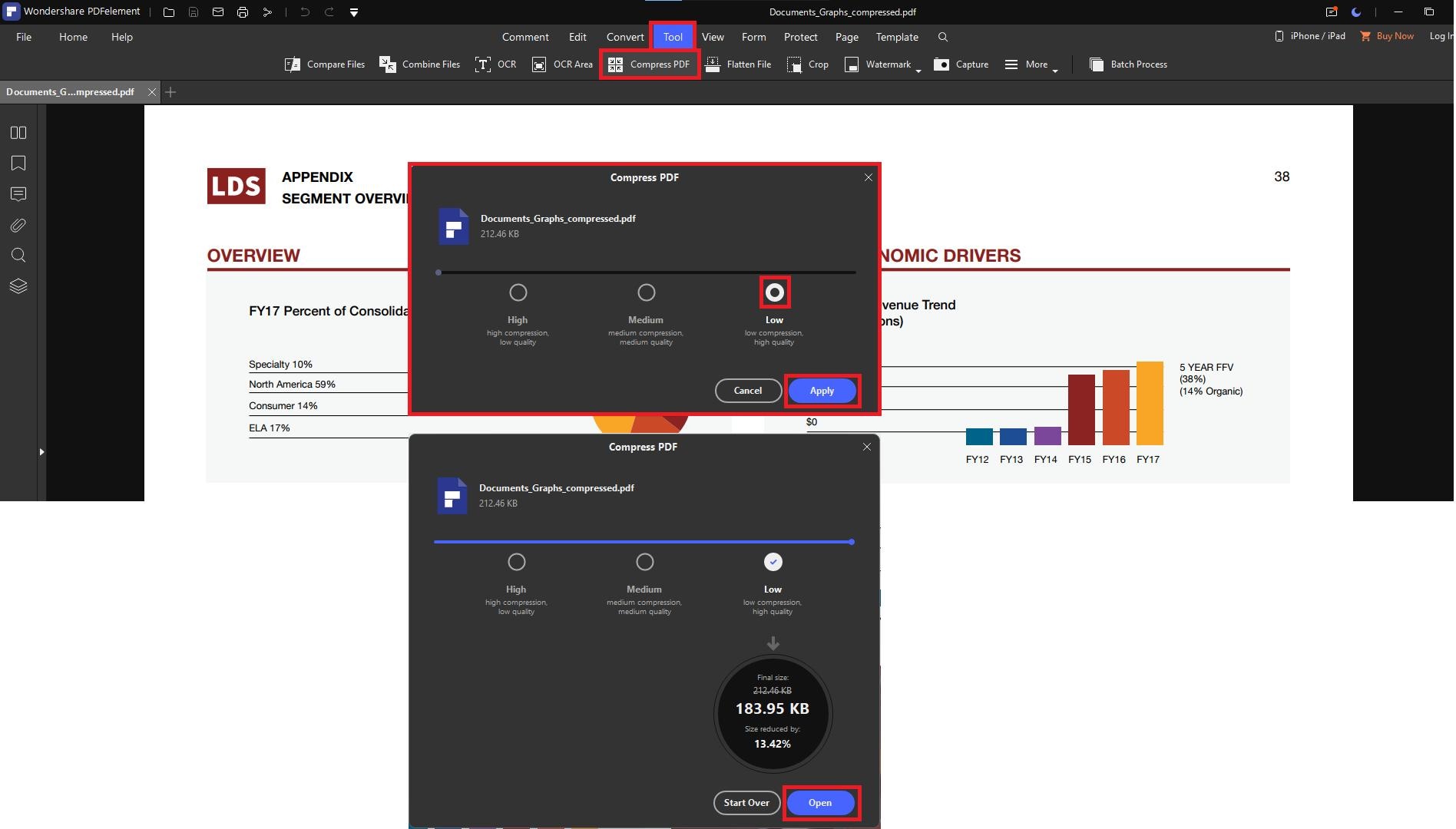
- بعد ذلك ، يجب عليك ضبط جودة الضغط التي تريد ضغط ملفات PDF الخاصة بك بها.
- الآن ، سيتم ضغط المستند الخاص بك ، يمكنك أن ترى الحجم الذي تم تقليله في PDFelement بعد الضغط.
خيار المعاينة
مع خيار معاينة عنصر PDF. يمكنك بسهولة معاينة مستندات PDF التي تم ضغطها على معدل جودة الضغط الذي قمت بتعيينه. يجعلك هذا الخيار تعود إذا لم تعجبك الجودة.
الميزة
لا يساوم PDFelement أبدًا على جودة ملفات PDF. التطبيق أكثر كفاءة وفعالية مقارنة بالتطبيقات الأخرى.
طريقة أخرى لضغط PDF إلى الحجم المطلوب
بدلاً من ذلك ، يمكنك ضغط حجم ملف PDF الخاص بك بالطرق التالية.
الخطوة 1: إزالة النصوص غير المرغوب فيها
لإزالة النصوص غير المرغوب فيها ، انقر فوق زر "تحرير" على شريط الأدوات ثم انقر فوق رمز "تحرير وضع الإعداد". حدد إما "وضع الخط" أو "وضع الفقرة" لتعديل سطر أو فقرة على التوالي. سيحيط مربع النص المنطقة القابلة للتحرير حيث يمكنك حذف النصوص غير المرغوب فيها عبر أوامر لوحة المفاتيح.

الخطوة 2: تغيير حجم الصور أو الكائنات أو إزالتها
تشغل الصور جزءًا كبيرًا من الذاكرة في الملفات ، وبالتالي يؤدي تغيير حجم هذه الصور أو التخلص منها إلى تقليل حجم الملف بشكل كبير. لتغيير حجم صورة أو إزالتها من ملف PDF ، انتقل إلى علامة تبويب "تحرير" ، وحدد رمز "تحرير وضع الإعداد" واختر خيار "وضع الفقرة". الآن انقر بزر الماوس الأيمن على الصورة المستهدفة للوصول إلى مجموعة متنوعة من خيارات التحرير. انقر فوق خيار "حذف" لإزالة الصورة. لتغيير حجمها ، ما عليك سوى سحب حدود الصورة إلى الحجم المطلوب.

المزيد من الأدوات
يحتوي PDFelement على المزيد من الأدوات إلى جانب الضاغط. يحتوي على محرر ومحول أيضًا. باستخدام محرره ، يمكنك القيام بجميع أنواع التحرير على مستندات PDF الخاصة بك. وباستخدام المحول ، يمكنك تحويل مستنداتك إلى تنسيقات متعددة والعكس صحيح.
يعد PDFelement أداة قوية مصممة خصيصًا لتسهيل وتحسين طريقة عملنا مع ملفات PDF. تحتوي أداة حل PDF الكاملة على الكثير من الميزات التي تخلق تجربة PDF لا مثيل لها. بدءًا من السرعة والأمان والواجهة سهلة الاستخدام بشكل لا يصدق ، فإن PDFelement هو بلا شك أداة من أدوات القرن الحديث. إن توافقه مع العديد من أنظمة التشغيل والأجهزة الشائعة يجعله موثوقًا وفعالًا. يمكنك تنزيل الإصدار التجريبي لتجربته أولاً قبل الانتقال إلى الإصدار المتميز غير المحدود وبأسعار معقولة. فيما يلي نظرة متعمقة على ميزاته.
- يتيح هذا البرنامج للمستخدمين إنشاء ملفات PDF جديدة عن طريق تحويل أو مسح أنواع متعددة من تنسيقات الملفات التي يمكن عرضها على جميع برامج قراءة PDF والأجهزة.
- يوفر الكثير مثل تحرير النصوص والأشياء والصور والروابط والصفحات والتدقيق الإملائي.
- يدعم تحويل ملفات PDF من وإلى مجموعة كبيرة من تنسيقات الملفات مثل Word و Excel و Images و PPT وغيرها.
- من خلال التعليقات والمراجعات والتوقيعات يمكن للمستخدمين مراجعة وجمع التوقيعات بسلاسة.
- باستخدام هذا البرنامج ، يمكن للمستخدمين إنشاء نماذج بنقرة واحدة ، وتعديل النماذج ، وجمع بيانات النموذج من خلال نماذج PDF القابلة للتعبئة بسهولة.
- يوفر أمانًا جيدًا لمشاركة المستندات من خلال كلمات المرور والتنقيح والتوقيعات الرقمية.
#2 Foxit Reader
يعد برنامج Foxit Reader خيارًا رائعًا آخر للمستخدمين الذين يبحثون عن أداة تُستخدم غالبًا في المجالات المهنية. التطبيق مزود بمئات من أدوات تحرير PDF التي يمكنك استخدامها لتحرير ملفات PDF أو ضغطها أو تحويلها.
يحتوي برنامج Foxit Reader على أداة تعاون تتيح للفرق التعاون في المستندات والعمل بكفاءة. يحتوي التطبيق على أفضل أدوات إدارة المستندات ، بما في ذلك الطوابع الزمنية والمحفوظات ، إلخ. باستخدام الضاغط ، يمكنك بسهولة ضغط PDF إلى حجم أصغر في وضع عدم الاتصال.
كيف نفهم مع برنامج Foxit Reader
كل ما عليك فعله لضغط ملفات PDF إلى حجم أصغر في وضع عدم الاتصال هو فتح التطبيق بعد التنزيل واتباع هذه الخطوات.
- انقر فوق خيار ملف أعلاه. بعد ذلك ، انقر فوق Reduce file size ثم انقر فوق مُحسِّن PDF.
- الآن ، عليك الاختيار من بين الخيارات الثلاثة: تقليل حجم الملف ، والتحسين المتقدم ، وتحسين ملفات PDF الممسوحة ضوئيًا.
- الآن ، انقر فوق "تقليل حجم الملف" ثم "الملف الحالي".
- من نافذة منبثقة ، حدد الخيار "الاحتفاظ بالموجود".
- انقر فوق "OK" للضغط.

التسعير
التطبيق غير متاح مجانًا للاستخدام. يستخدم برنامج Foxit Reader بشكل أساسي في المكاتب بكميات كبيرة.

